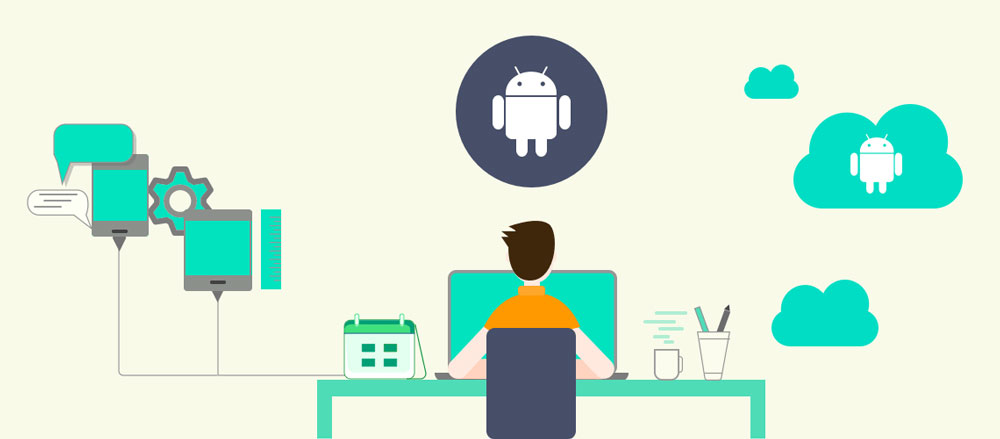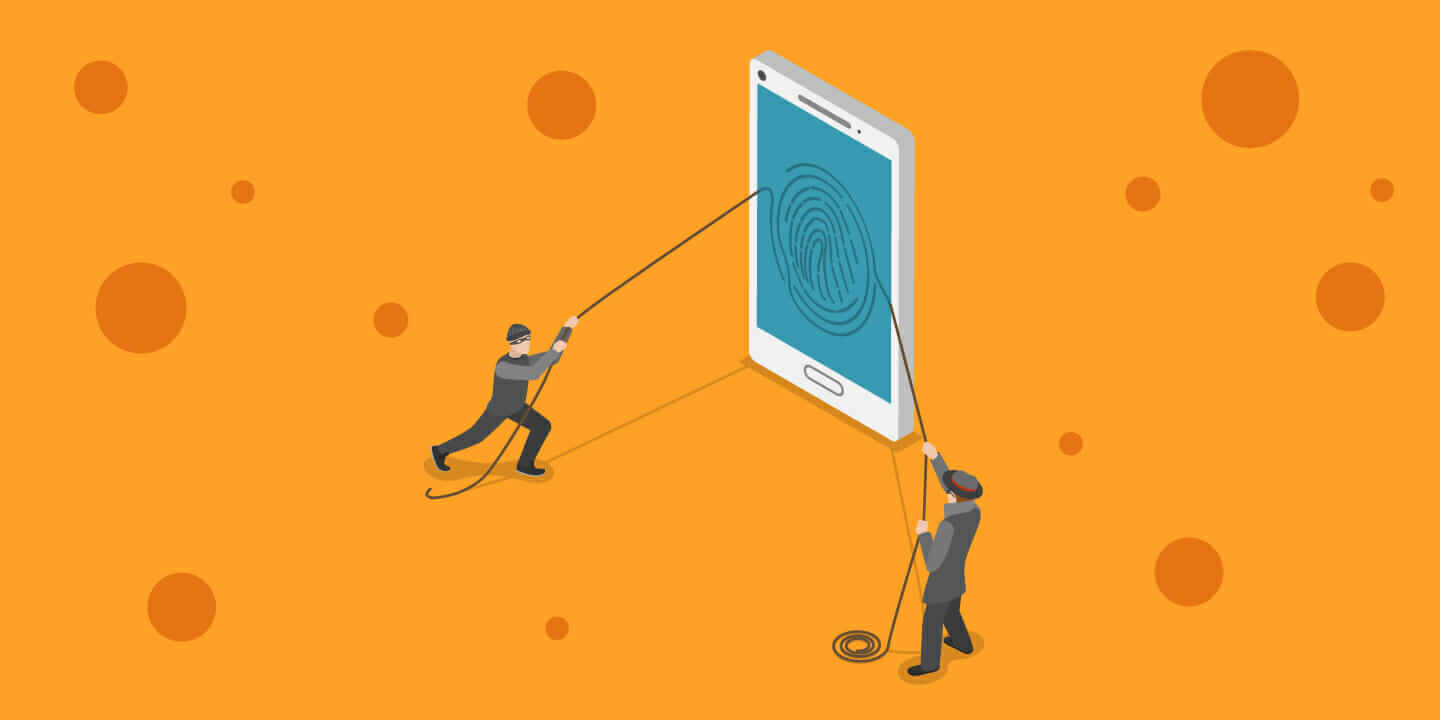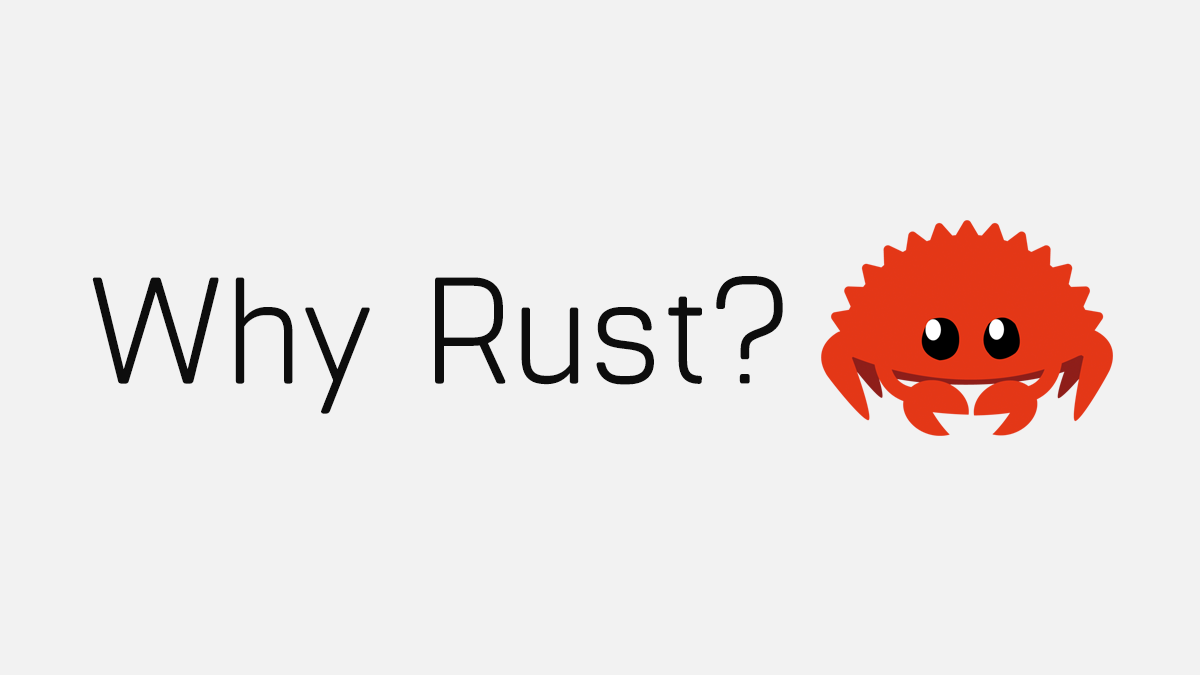آموزش قدمبهقدم نصب لیَنوکس مینت
نصب لینوکس مینت
لینوکس مینت یکی از توزیعهای محبوب سیستمعامل لینوکس است. هماکنون این توزیع همراه ویندوز و مک جزء محبوبترین سیستمعاملها در دنیا به شمار میرود. در این نوشته قصد داریم قدمبهقدم نصب لینوکس مینت را همراه با عکس آموزش دهیم. پس با ما همراه باشید.
بدون شک Linux Mint یکی از بهترین توزیعهای لینوکس برای مبتدیان است. استفاده از آن آسان است، منابع سیستم زیادی را مصرف نمیکند و نرمافزارهای زیادی در دسترس دارد.
راههای مختلف برای نصب لینوکس مینت
با سه روش مختلف میتوانیم لینوکس مینت را نصب کنیم. روشهای نصب لینوکس مینت عبارتاند از:
- Linux Mint را در VirtualBox در ویندوز مانند یک برنامه دسکتاپ معمولی نصب کنید.
- Linux Mint را در حالت بوت دوگانه (Dual Boot) با ویندوز نصب کنید که هم ویندوز و هم لینوکس مینت را روی یک کامپیوتر نگه میدارد.
- همه سیستمعاملهای دیگر را جایگزین کنید و Linux Mint را بهعنوان تنها سیستمعامل روی رایانه خود نصب کنید.
در این آموزش، ما به شما نشان خواهیم داد که چگونه Linux Mint را نصب کنید و سایر سیستمعاملها را از کامپیوتر خود حذف کنید. درواقع ما مینت را بهعنوان سیستمعامل اصلی خود داشته باشیم.
مقاله پییشنهادی : کالی لینوکس چیست؟
نحوه نصب لینوکس مینت
ما از نسخه Linux Mint 20 Cinnamon edition استفاده میکنیم. بااینحال، مراحل برای نصب سایر نسخههای Mint و انواع دسکتاپ مانند Xfce و MATE کار میکنند. اسکرین شات گرفتهشده از مراحل نصب لینوکس مینت ممکن است کمی متفاوت به نظر برسد اما مراحل یکسان هستند.
موارد لازم برای نصب لینوکس مینت:
- یک USB با حجم حداقل 4 گیگابایت. همچنین میتوانید از DVD استفاده کنید.
- اتصال اینترنتی فعال برای دانلود Linux Mint ISO
- ابزار ساخت درایوهای USB قابل بوت.
- برای نصب لینوکس مینت نیازی به اینترنت نیست.
نکته: دادههای مهمی در سیستمی دارید که میخواهید Linux Mint را در آن نصب کنید، باید فایلها را روی یک دیسک خارجی کپی کنید.
حداقل سیستم موردنیاز برای Linux Mint 20 نسخه پیشفرض Cinnamon:
- حداقل 1 گیگابایت رم (2 گیگابایت برای استفاده راحت توصیه میشود).
- حداقل 15 گیگابایت فضای دیسک (20 گیگابایت توصیه میشود).
- حداقل رزولوشن 1024×768 (
توجه: این روش نصب لینوکس مینت کل دیسک شمارا فرمت میکند. این بدان معناست که هرگونه داده موجود در سیستم از بین خواهد رفت. به همین دلیل، لطفاً اطلاعات خود را بر روی یک دیسک USB خارجی ذخیره کنید تا بتوانید پس از نصب Mint آن را کپی کنید.
مرحله 1: دانلود Linux Mint ISO برای نصب لینوکس مینت
به وبسایت Linux Mint بروید و Linux Mint را با فرمت ISO دانلود کنید. این فایل برای ایجاد USB نصب استفاده میشود.
Linux Mint را دانلود کنید
شما سه نوع پیدا خواهید کرد:
- Cinnamon
- MATE
- Xfce
- اگر در مورد آنها اطلاعات کافی ندارید، با نسخه پیشفرض Cinnamon پیش بروید. وقتی روی آن کلیک میکنید، وبسایتهای مختلف و لینکهای مرتبط برای دانلود فایل ISO را پیدا خواهید کرد.
پس از دانلود فایل باید برای مراحل بعدی نصب لینوکس مینت آن را آماده کنیم.
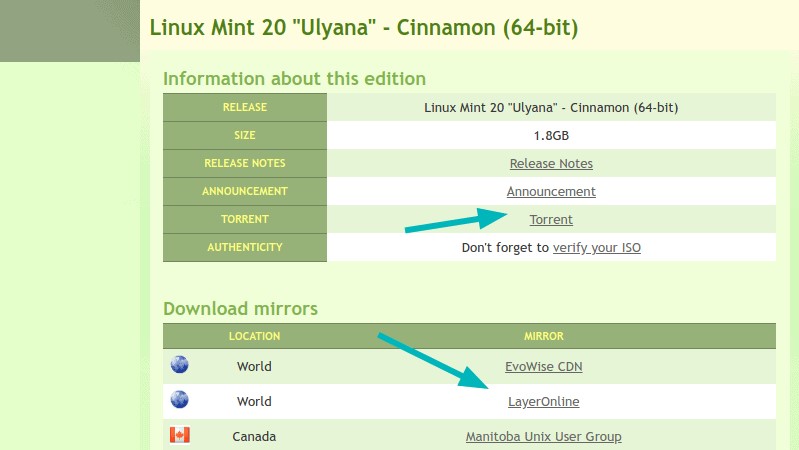
مرحله 2: یک درایو USB قابل بوت از Linux Mint ایجاد کنید
اکنونکه ISO را دانلود کردهاید، زمان ایجاد یک USB زنده از Linux Mint است. شما به یک نرمافزار اختصاصی نیاز دارید که یک USB زنده ایجاد کند. چندین ابزار ازایندست بهصورت رایگان موجود است. میتوانید از Etcher که در ویندوز، لینوکس و macOS موجود است استفاده کنید.
اگر از ویندوز استفاده میکنید، میتوانید از Rufus نیز استفاده کنید. در این مثال ما از Rufus استفاده کردهایم.
Rufus را دانلود کنید و فایل exe را اجرا کنید و صفحهای مانند تصویر بالا مشاهده خواهید کرد.
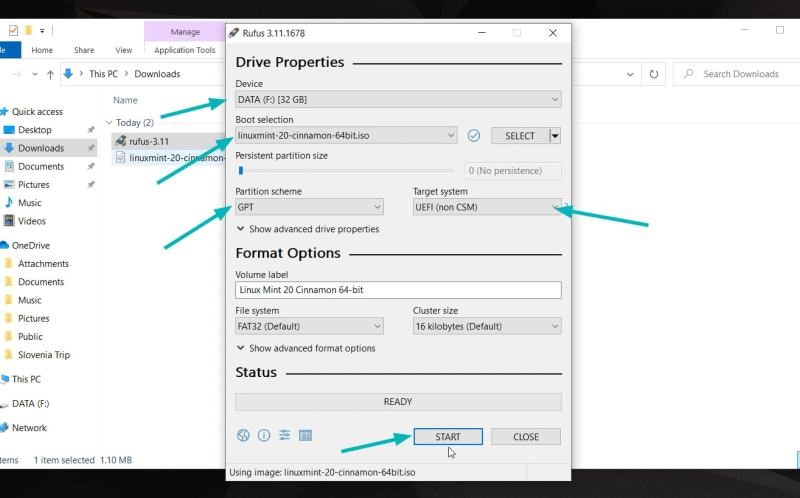
نحوه ایجاد Linux Mint Live Usb
شما ISO را انتخاب کنید. ممکن است شما این مورد را با پارتیشنبندی اشتباه بگیرید. تقریباً همه کامپیوترها در 7 سال گذشته یا بیشتر از طرح پارتیشنبندی GPT استفاده میکنند. کامپیوترها و سیستمهای قدیمیتر ممکن است از پارتیشنبندی MBR استفاده کنند. شما باید بررسی کنید که سیستم شما از کدام طرح پارتیشنبندی استفاده میکند تا مطمئن شوید که آن گزینه را انتخاب کنید.
اگر طرح پارتیشنبندی نادرست را انتخاب کنید، ممکن است نتوانید نصب لینوکس مینت را با موفقیت انجام دهید. در این صورت، به این مرحله برگردید و با انتخاب طرح پارتیشنبندی دیگر، USB را دوباره ایجاد کنید.
مرحله 3: بوت از USB حاوی Linux Mint
هنگامیکه USB Linux Mint را با موفقیت ایجاد کردید، وقت آن است که از آن برای نصب لینوکس مینت عالی استفاده کنید.
USB زنده لینوکس مینت را وصل کنید و سیستم خود را مجدداً راهاندازی کنید. در صفحه بوت هنگامیکه لوگوی سازنده شرکت لپ تاپ یا کامپیوتر خود را میبینید، F2 یا F10 یا F12 را فشار دهید تا وارد تنظیمات BIOS شوید.
در این مرحله ، باید مطمئن شوید که راهاندازی برای USB یا DVD را انتخاب کنید. ما در این آموزش اولی را انتخاب میکنیم. USB را در بالای دستور بوت انتخاب میکنیم.
این صفحهنمایش ممکن است برای سازندگان مختلف متفاوت به نظر برسد. شما باید این تنظیمات را خودتان پیدا کنید یا در اینترنت جستجو کنید. تغییرات را انجام دهید، ذخیره کنید و خارج شوید.
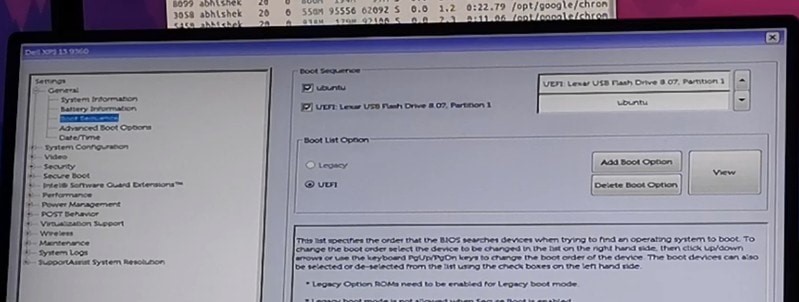
مرحله 4: Linux Mint را نصب کنید
a) تغییر بوت به USB
اکنون باید در محیط زنده Linux Mint بوت شوید. صفحهای مانند این را خواهید دید که چند گزینه را در اختیار شما قرار میدهد. با گزینه اول پیش بروید.
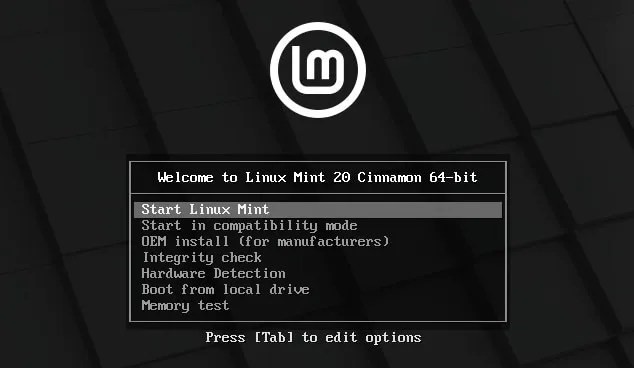
شما در عرض چند ثانیه در محیط زنده Linux Mint خواهید بود. اگر USB 2 دارید ممکن است زمان بیشتری طول بکشد.
b) انتخاب آیکون Install Linux Mint
نماد «نصب لینوکس مینت» را روی دسکتاپ خودخواهید دید. روی آن کلیک کنید تا مراحل نصب شروع شود.
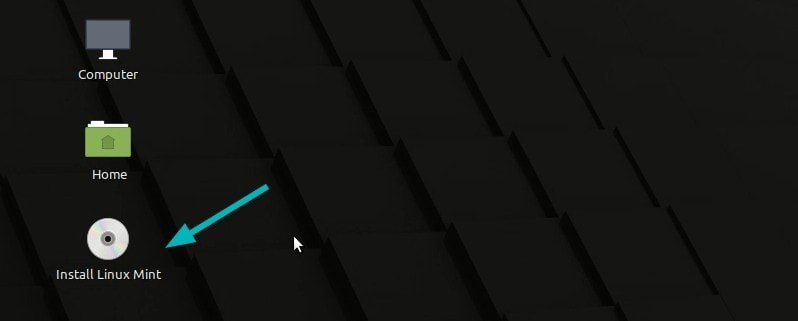
c) انتخاب زبان
در این مرحله از شما میخواهد که برخی از تنظیمات اولیه مانند زبان و طرح صفحهکلید را انتخاب کنید. مناسبترینها را برای سیستم خود انتخاب کنید. انتخاب چیدمان صفحهکلید Linux Mint بهصورت زیر است.
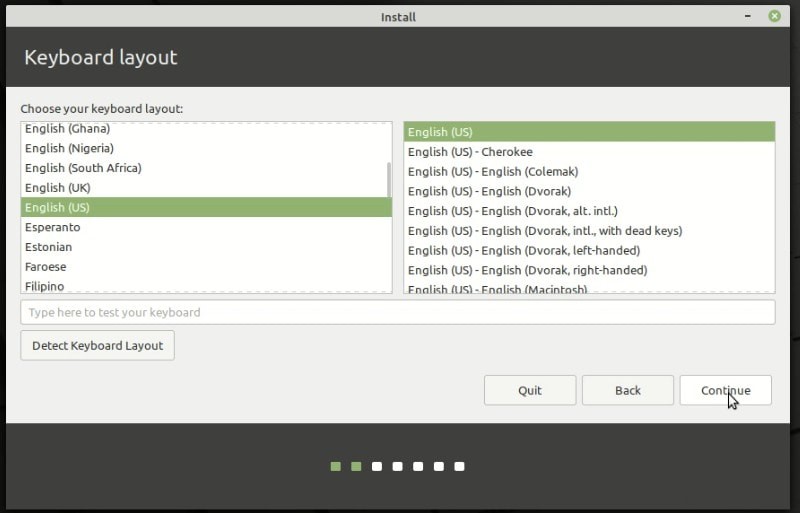
نکته: در حین نصب از اتصال به اینترنت خودداری کنید. ما بهشدت توصیه میکنیم هنگام نصب لینوکس مینت به اینترنت وصل نشوید. بهاینترتیب نصب سریعتر انجام میشود زیرا هنگام نصب سعی نمیکند بهروزرسانیها را دانلود کند.
d) انتخاب پارتیشن برای نصب لینوکس مینت
صفحه بعدی مهمترین بخش نصب لینوکس مینت است. شما میخواهید کل هارددیسک را فرمت کنید و Linux Mint را نصب کنید. لینوکس مینت تنها سیستمعامل کامپیوتر شما خواهد بود. بازهم، این بدان معنی است که شما تمام دادههای روی دیسک را از دست خواهید داد. لطفاً فایلهای مهم را روی یک دیسک خارجی کپی کنید.
در این روش نصب لینوکس مینت همهچیز را بهتنهایی مدیریت میکند. اینیک پارتیشن ESP برای مدیریت بوت EFI با حجم حدود 500 مگابایت ایجاد میکند و بقیه دیسک به پارتیشن ریشه اختصاص مییابد. ریشه شامل یک فایل swap برای استفاده swap و فهرست اصلی شما است. این سادهترین راه برای راهاندازی لینوکس مینت است.
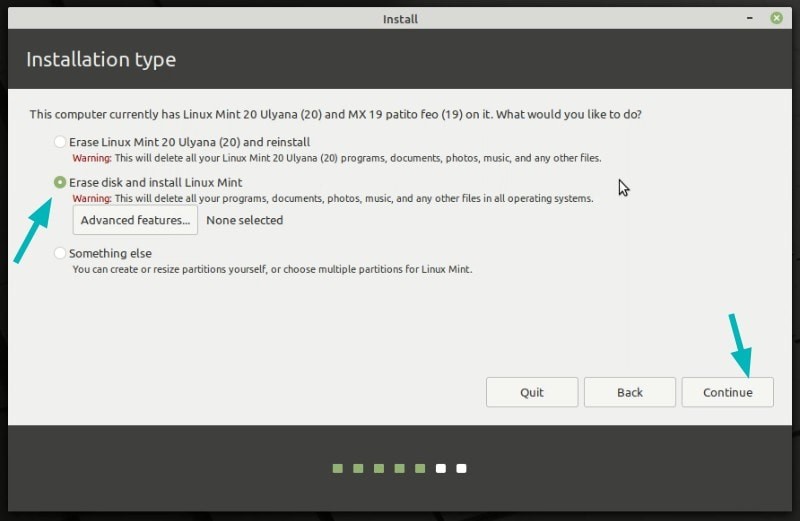
در این مرحله شما دیسک را پاککنید و Mint را نصب کنید. به شما هشدار داده میشود که دیسک فرمت خواهد شد. continue را بزنید.
e) انتخاب منطقه زمانی
در قسمت بعدی باید منطقه زمانی را انتخاب کنید. میتوانید بعداً نیز آن را انجام دهید.
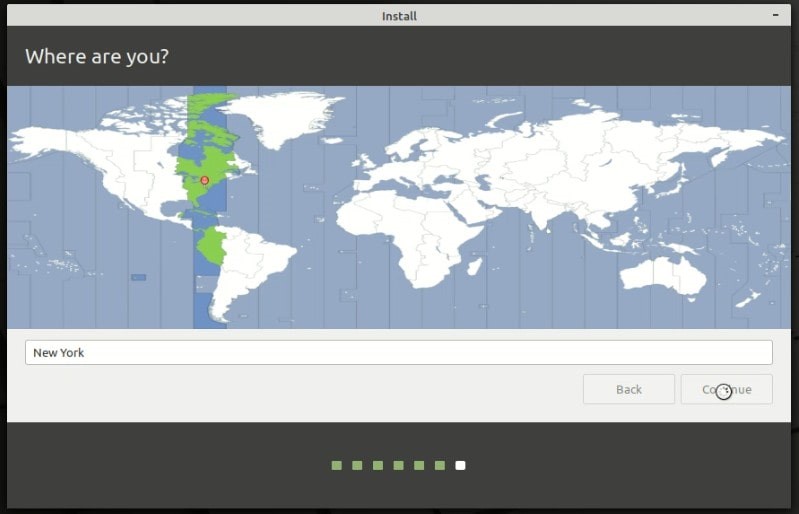
f) تعیین نام کاربری و رمز عبور
پسازآن، با صفحهای روبرو میشوید که از شما میخواهد نام کاربری و رمز عبور را برای خودتنظیم کنید. از یک رمز عبور آسان برای به خاطر سپردن استفاده کنید زیرا باید همیشه از آن استفاده کنید.
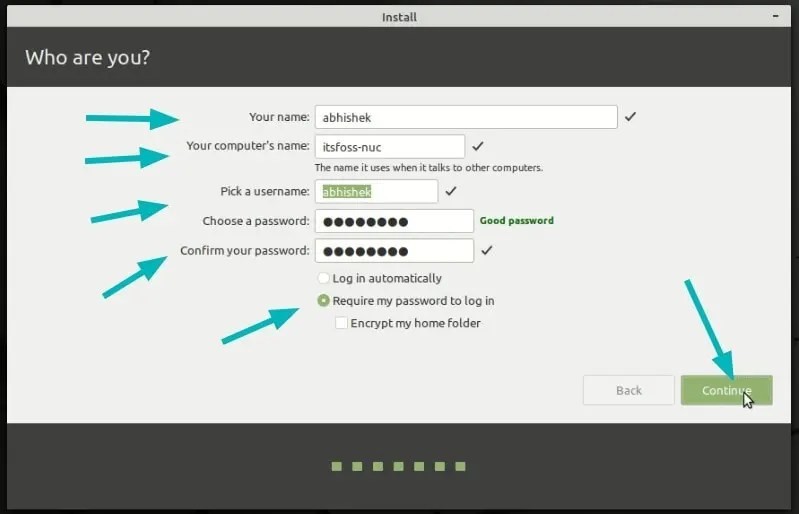
ازاینجا به بعد همهچیز کاملاً ساده است.
g) اتمام نصب
باید حدود 5-10 دقیقه صبر کنید تا نصب لینوکس مینت کامل شود. پس از اتمام نصب، از شما میخواهد که سیستم را مجدداً راهاندازی کنید. آن را دوباره راهاندازی کنید.
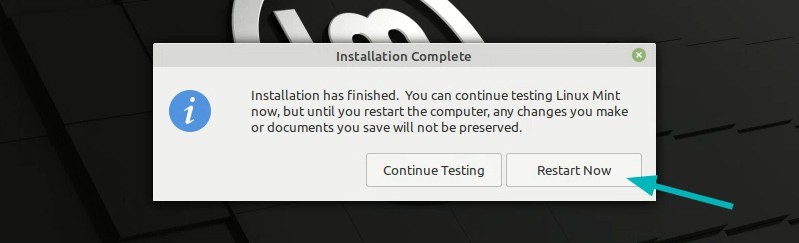
h) خارج کردن درایو USB
نصب لینوکس مینت به پایان رسید. هنگامیکه سیستم خاموش میشود، از شما میخواهد که USB زنده را نیز حذف کنید.
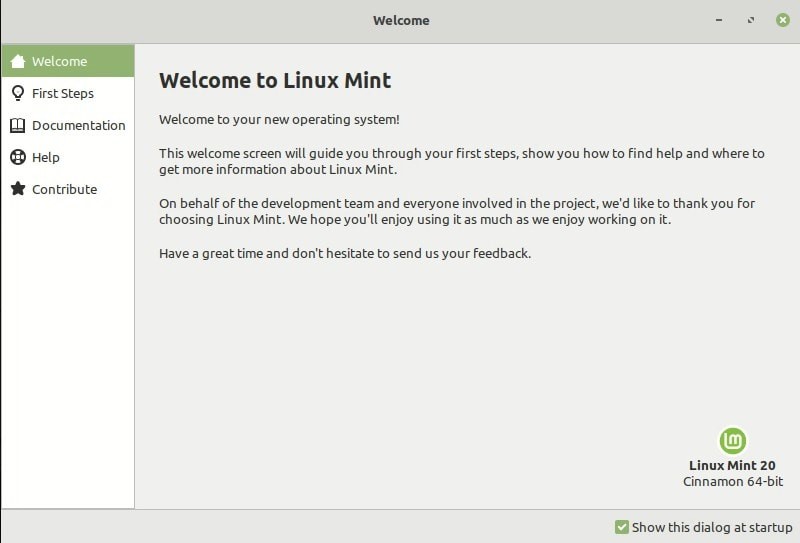
خوب ما به پایان نصب لینوکس مینت رسیدیم. اکنون در Linux Mint بوت میشوید. رمز عبور خود را که قبلاً ایجاد کرده بودید وارد کنید و وارد Linux Mint میشوید تا صفحه خوشآمد گویی مانند این را ببینید:
خوب ما توانستیم بهآسانی و با کمترین دردسر لینوکس مینت را در کامپیوتر خود نصب کنیم. اکنون نوبت آن است که از استفاده از سیستمعامل محبوب مینت لذت ببریم.